Настройка насыщенности и баланса цвета на принтере Canon Pixma MX340
Настройка насыщенности и баланса цвета
На вкладке Расш. режим (Advanced Mode) программы ScanGear (драйвера сканера) щелкните («Насыщенность/баланс цвета» (Saturation/Color Balance)).
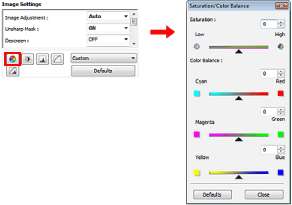
Нажмите кнопку По умолч. (Defaults) для сброса всех настроек в текущем окне.
Насыщенность
Настройте насыщенность (яркость цветов) изображения. Можно повысить яркость цветов, выцветших со временем, и т. д.
Переместите (регулятор) параметра Насыщенность (Saturation) влево, чтобы уменьшить насыщенность (сделать изображение темнее), или вправо, чтобы увеличить насыщенность (сделать изображение светлее). Можно также ввести числовое значение (от -127 до 127).
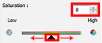 Насыщенность уменьшена Исходное изображение
 Насыщенность увеличена

При чрезмерном увеличении насыщенности естественный цветовой тон исходного изображения может быть утерян.
Баланс цвета (Color Balance)
Настройте изображения, имеющие доминирующий оттенок. Доминирующий оттенок может появиться по причине погодных условий или из-за преобладания насыщенных цветов.
Перемещайте (регулятор) параметра Баланс цвета (Color Balance) влево или вправо для повышения интенсивности соответствующего цвета.
Голубой (Cyan) и Красный (Red) Малиновый (Magenta) и Зеленый (Green) Желтый (Yellow) и Синий (Blue)
Это комплиментарные цветовые пары (каждая пара при смешении образует оттенок серого). Можно воссоздать естественные цвета путем уменьшения интенсивности доминирующего цвета и усиления комплиментарного цвета.
Полностью откорректировать изображение с помощью только одной цветовой пары, как правило, затруднительно. Рекомендуется найти область изображения, которая должна быть белой, и настроить все три цветовые пары так, чтобы эта область стала белой.
Можно также ввести числовое значение (от -127 до 127).
Ниже дан пример изображения, в котором настроена пара "Голубой и Красный".
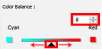 Увеличена интенсивность голубого
 Увеличена интенсивность красного

Настройка яркости и контрастности
На вкладке Расш. режим (Advanced Mode) программы ScanGear (драйвера сканера) щелкните («Яркость/контрастность» (Brightness/Contrast)).
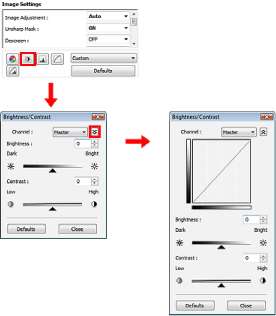
Щелкните (стрелка вниз) для переключения в подробный режим. Щелкните вверх) для возврата в предыдущий режим.
Нажмите кнопку По умолч. (Defaults) для сброса всех настроек в текущем окне.
Канал
Каждая точка изображения является смешением красного, зеленого и синего цветов в различных соотношениях. Эти цвета можно настроить индивидуально, как отдельные "каналы".
• Общий (Master)
Совместная настройка красного, зеленого и синего цветов.
• Красный (Red)
Настройка красного канала.
• Зеленый (Green)
Настройка зеленого канала.
• Синий (Blue)
Настройка синего канала.
Если установлен цветной режим Оттенки серого (Grayscale), в списке Канал (Channel) будет представлено только значение Оттенки серого (Grayscale).
Яркость
Настройте яркость изображения. Переместите (регулятор) параметра Яркость (Brightness) влево, чтобы сделать изображение темнее, или вправо, чтобы изображение стало светлее. Можно также ввести числовое значение (от -127 до 127).
Исходное изображение
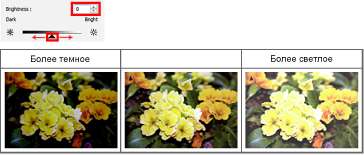
Светлые участки изображения могут быть потеряны, если сделать изображение слишком ярким. Если чрезмерно затемнить изображение, могут быть потеряны темные участки.
Контрастность
"Контрастность" является показателем различия между яркими и темными участками изображения. Повышение контрастности увеличивает эту разность, поэтому изображение становится более четким. Снижение контрастности уменьшает эту разность, поэтому изображение становится менее четким.
Переместите (регулятор) параметра Контрастность (Contrast) влево, чтобы снизить, или вправо, чтобы повысить контрастность изображения. Можно также ввести числовое значение (от -127 до 127).
Контрастность снижена
Исходное изображение
Контрастность повышена
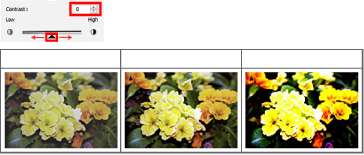
Увеличение контрастности эффективно для придания нерезким изображениям ощущения объемности. Однако наиболее освещенные и затененные участки изображения могут быть потеряны, если повысить контрастность чрезмерно.
Настройка гистограммы
На вкладке Расш. режим (Advanced Mode) программы ScanGear (драйвера сканера) щелкните («Гистограмма» (Histogram)).
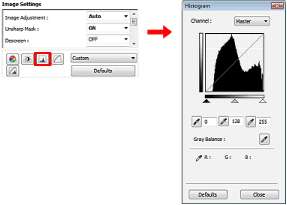
Нажмите кнопку По умолч. (Defaults) для сброса всех настроек в текущем окне.
Канал
Каждая точка изображения является смешением красного, зеленого и синего цветов в различных соотношениях. Эти цвета можно настроить индивидуально, как отдельные "каналы".
• Общий (Master)
Совместная настройка красного, зеленого и синего цветов.
• Красный (Red)
Настройка красного канала.
• Зеленый (Green)
Настройка зеленого канала.
• Синий (Blue)
Настройка синего канала.
Если установлен цветной режим Оттенки серого (Grayscale), в списке Канал (Channel) будет представлено только значение Оттенки серого (Grayscale).
Чтение гистограмм
Можно просмотреть гистограмму заданной области для каждого канала Канал (Channel). Чем выше пиковое значение гистограммы, тем большее количество данных имеет этот уровень.

(1) Яркая область
(2) Темная область
(3) Полное изображение


 Больше данных приходится на сторону светов.
Больше данных приходится на сторону теней.
Широкое распределение данных между светом и тенью.
Настройка гистограмм (с использованием регулятора)
Выберите значение для параметра Канал (Channel), затем переместите (регулятор черной точки) или (регулятор белой точки), чтобы задать уровень для тени или света.

- Все участки слева от (регулятора черной точки) станут черными (уровень 0).
- Участки, расположенные в районе (регулятора средней точки), получат оттенок, расположенный точно посередине между черной и белой точками.
- Все участки справа от (регулятора белой точки) станут белыми (уровень 255).
Если значение параметра Настройка изображения (Image Adjustment) не установлено на Нет (None), то настройки, показанные ниже, выполняются автоматически.
Перемещение регуляторов черной и белой точек.
Для настройки яркости перемещайте регуляторы черной и белой точек.
Изображения, большая часть данных в которых приходится на светлые участки.
Переместите регулятор черной точки по направлению к светлым участкам.
 Изображения, большая часть данных в которых приходится на тени.
Переместите регулятор белой точки по направлению к теням.
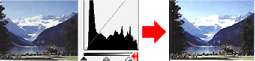 Изображения с широким распределением данных
Переместите регулятор черной точки по направлению к светлым участкам, регулятор белой точки — к теням.
 Перемещение регулятора средней точки
Переместите регулятор средней точки, чтобы задать уровень для середины тонового диапазона.
Изображения, большая часть данных в которых приходится на светлые участки.
Переместите регулятор средней точки по направлению к светлым участкам.
 Изображения, большая часть данных в которых приходится на тени.
Переместите регулятор средней точки по направлению к теням.
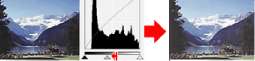 Настройка гистограмм (с использованием пипеток)
Если выбрать Канал (Channel) и щелкнуть пипетку для черной, средней или белой точки, указатель мыши на предварительном изображении примет форму пипетки. Чтобы изменить настройку, щелкните пипетку, отображаемую под гистограммой.
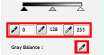 - Точка, указанная с помощью (пипетки для черной точки), станет самой темной точкой. Можно также ввести числовое значение (от 0 до 245).
- Точка, указанная с помощью (пипетки для средней точки), станет средней точкой тонового диапазона. Можно также ввести числовое значение (от 5 до 250).
- Точка, указанная с помощью (пипетки для белой точки), станет самой светлой точкой. Можно также ввести числовое значение (от 10 до 255).
- Щелкните (пипетка) для параметра Баланс серого (Gray Balance) и щелкните участок предварительного изображения, цвет которого необходимо настроить.
Выбранная точка становится ахроматической опорной точкой, а оставшаяся часть изображения настраивается соответственно. Например, если снег на фотографии имеет синеватый оттенок, щелкните по синеватому участку, чтобы изменить все изображение и восстановить естественные цвета.
Настройка кривой тона
На вкладке Расш. режим (Advanced Mode) программы ScanGear (сканера драйвера) щелкните («Настройки кривой тона» (Tone Curve Settings)).
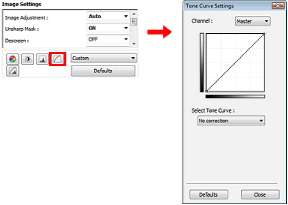
Нажмите кнопку По умолч. (Defaults) для сброса всех настроек в текущем окне.
Канал
Каждая точка изображения является смешением красного, зеленого и синего цветов в различных соотношениях. Эти цвета можно настроить индивидуально, как отдельные "каналы".
• Общий (Master)
Совместная настройка красного, зеленого и синего цветов.
• Красный (Red)
Настройка красного канала.
• Зеленый (Green)
Настройка зеленого канала.
• Синий (Blue)
Настройка синего канала.
Если установлен цветной режим Оттенки серого (Grayscale), в списке Канал (Channel) будет представлено только значение Оттенки серого (Grayscale).
Чтение кривых тона
При использовании программы ScanGear отсканированные изображения являются входными данными, а изображения на экране монитора — выходными данными. "Кривая тона" показывает баланс тона входных и выходных данных для каждого значения параметра Канал (Channel).
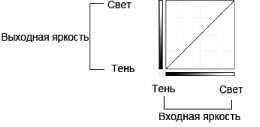
В окне Выбор кривой тона (Select Tone Curve) выберите кривую тона Без коррекции (No correction), Передержка (Overexposure), Недодержка (Underexposure), Высокий контраст (High contrast), Обращение негатив/позитив (Reverse the negative/positive image) или Правка специальной кривой (Edit custom curve).
Без коррекции (No correction) (нет изменений)
 Передержка (Overexposure) (выпуклая кривая)
Входные данные средних тонов растянуты по направлению к светлым участкам на выходе, в результате чего при просмотре на мониторе изображение получается более светлым.
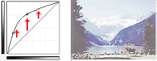 Недодержка (Underexposure) (вогнутая кривая)
Входные данные средних тонов растянуты по направлению к теням на выходе, в результате чего при просмотре на мониторе изображение получается более темным.
 Высокий контраст (High contrast) (S-образная кривая)
Входная интенсивность светлых участков и теней повышена, вследствие чего изображение получается высококонтрастным.
 Обращение негатив/позитив (Reverse the negative/positive image) (нисходящая наклонная линия)
Стороны входа и выхода изменены на противоположные, что в результате дает инвертированное изображение.
 Правка специальной кривой (Edit custom curve)
Можно перемещать отдельные точки кривой тона для настройки яркости соответствующих участков изображения.
<<<назад
далее>>>
при использовании материалов ссылка на сайт компании awella.ru обязательна
Помогла информация на сайте ? Оставьте отзыв о работе нашей компании ! Это можно сделать в яндекс браузере и это простимулирует работников нашей компании (ответственные получат бонусы), которые собирали ее для вас! Спасибо !
|